电子签名怎么弄在word上 电子签名手机上怎么弄?

一、选择“插入”选项卡,单击“签名行”下拉列表中的“Microsoft Office签名行”命令
二、打开“签名设置”对话框,在“建议的签名人”的文本中输入签署人的姓名,在“建议的签名人职务”文本框中输入签署人的职务,勾选“在签名行中显示签署日期”复选框,然后单击“确定”按钮。
三、在文档中双击插入的签名行,打开“签名”对话框,执行下列操作:
1、要添加打印版本的签名,在“X”右侧的文本框中输入姓名。
2、要为手写签名选择图像,则单击“选择图像”按钮,在“选择签名图像”对话框中,查找签名图像文件的位置,选择所需的文件,然后单击“选择”按钮。
四、完成上述操作后,单击“签名”按钮,这时弹出“签名确认”对话框,单击“确定”按钮即可。
电子签名手机上怎么弄?
第一步:选择合适的电子签名工具。
市面上有很多种电子签名工具,包括一键logo设计、Adobe Acrobat、DocuSign、SignNow等。选择一个适合自己需求的工具,这里我们使用【一键logo设计】来做演示。
第二步:创建签名。
打开这款【一键logo设计】软件,进入首页,点击页面中的【签名设计】功能,选择该功能,现在我们就可以设置签名的字体、颜色以及背景颜色等内容了。接着输入需要设计的名字,点击【免费设计】。
第三步:保存签名。
等待签名生成后,我们就可以保存生成后的签名了。点击签名下方的【下载签名】,即可快速将签名保存在手机里面。
关键词: word如何制作电子签名 电子签名的制作















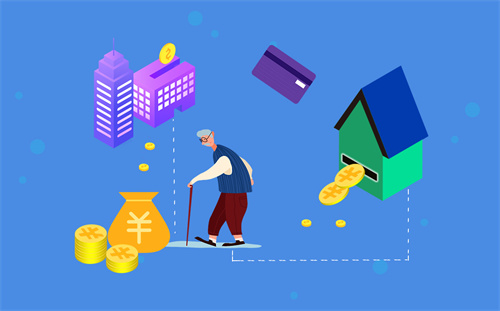



 营业执照公示信息
营业执照公示信息